Jak wybrać i zaznaczyć różnice w wierszach w programie Excel?
Przypuśćmy, że istnieje szereg komórek, a chcesz wybrać i zaznaczyć różnice w wierszach, jak pokazano na zrzucie ekranu. Oczywiście możesz je sprawdzać i wybierać pojedynczo, ale jest to strata czasu. W tym artykule przedstawiam kilka szybkich sztuczek, które pomogą Ci wybrać i zaznaczyć różnice w wierszach w programie Excel.

 Znajdź różnice w wierszach za pomocą formuły
Znajdź różnice w wierszach za pomocą formuły
W programie Excel istnieje kilka formuł, które mogą pomóc w rozwiązaniu tego problemu.
Wybierz pustą komórkę obok komórek, których chcesz użyć, na przykład C1, i wprowadź tę formułę = $ A1 <> $ B1 (A1 i B1 to komórki w wierszu, które chcesz sprawdzić, czy zawierają tę samą wartość) i przeciągnij uchwyt autouzupełniania w dół do komórek, które wymagają tej formuły, a wynik zostanie wyświetlony jako FAŁSZYWY oznacza, że komórki wierszy zawierają tę samą wartość, a TRUE oznacza różnice w wierszach. Zobacz zrzut ekranu:
Wskazówka: jeśli chcesz znaleźć różnice w wierszach z uwzględnieniem wielkości liter, możesz użyć tej formuły, = NIE (DOKŁADNE ($ A1; $ B1)).
 Wybierz i zaznacz różnice w wierszach za pomocą opcji Go To Special
Wybierz i zaznacz różnice w wierszach za pomocą opcji Go To Special
W rzeczywistości w programie Excel można również zastosować funkcję Przejdź do specjalnego, aby szybko wybrać różnice w wierszach.
1. Wybierz używany zakres komórek i naciśnij Ctrl + G aby otworzyć przejdź do i kliknij Specjalny , aby przejść do Przejdź do specjalnego dialog. Zobacz zrzut ekranu: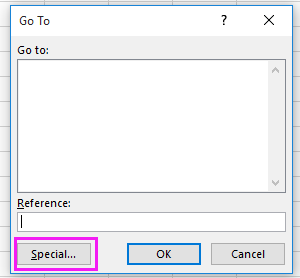
2. I sprawdź Różnice między wierszami opcja w Przejdź do specjalnego dialog. Zobacz zrzut ekranu: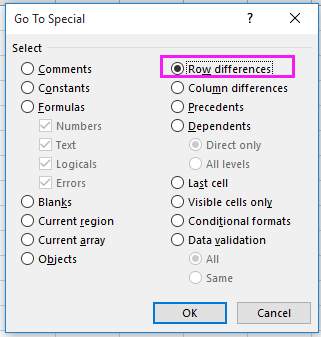
3. kliknij OK. Teraz zaznaczane są komórki, które różnią się od pierwszej komórki w tym samym wierszu. Zobacz zrzut ekranu: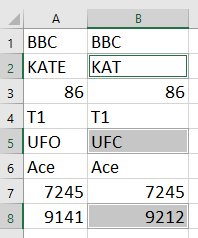
Note: przy stosowaniu tej metody rozróżnia się wielkość liter.
 Wybierz i zaznacz różnice wierszy za pomocą Kutools for Excel
Wybierz i zaznacz różnice wierszy za pomocą Kutools for Excel
Z Kutools dla programu Excel - zainstalowane poręczne i wielofunkcyjne narzędzie, które można zastosować Wybierz Te same i różne komórki narzędzie, aby szybko znaleźć różnice między wierszami.
| Kutools dla programu Excel, ponad 300 przydatne funkcje, ułatwiają pracę. |
Po bezpłatna instalacja Kutools dla programu Excel, wykonaj poniższe czynności:
1. Wybierz dane pierwszej kolumny i przytrzymaj Ctrl , aby wybrać dane drugiej kolumny. Zobacz zrzut ekranu:
2. kliknij Kutools > Wybierz > Wybierz Te same i różne komórki. Zobacz zrzut ekranu:
3. Następnie w Wybierz Te same i różne komórki okno dialogowe, sprawdź Każdy rząd Na podstawie sekcję i sprawdź Różne wartości in Znajdź Sekcja. Aby podkreślić różnice między rzędami, zaznacz Wypełnij tło or Wypełnij kolor czcionki opcja w Przetwarzanie wartości sekcję i sprawdź Wybierz cały wiersz na dnie. Zobacz zrzut ekranu: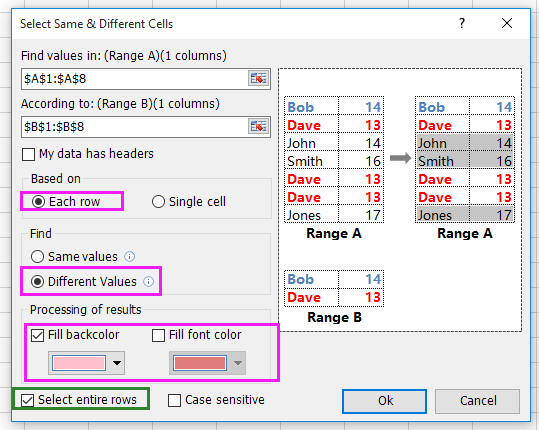
4. kliknij Oki wyskakuje okno dialogowe przypominające o liczbie różnic między wierszami, a jednocześnie wiersze z różnymi wartościami są podświetlane kolorem tła. Zobacz zrzut ekranu: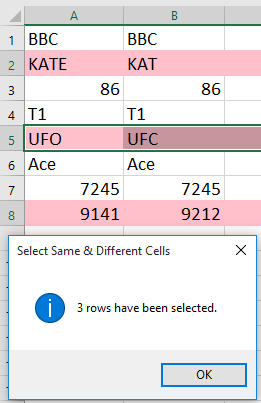
Wskazówka: możesz sprawdzić Rozróżnianie wielkości liter opcja w Wybierz Te same i różne komórki okno dialogowe do porównania z uwzględnieniem wielkości liter.
Najlepsze narzędzia biurowe
Zwiększ swoje umiejętności Excela dzięki Kutools for Excel i doświadcz wydajności jak nigdy dotąd. Kutools dla programu Excel oferuje ponad 300 zaawansowanych funkcji zwiększających produktywność i oszczędzających czas. Kliknij tutaj, aby uzyskać funkcję, której najbardziej potrzebujesz...

Karta Office wprowadza interfejs z zakładkami do pakietu Office i znacznie ułatwia pracę
- Włącz edycję i czytanie na kartach w programach Word, Excel, PowerPoint, Publisher, Access, Visio i Project.
- Otwieraj i twórz wiele dokumentów w nowych kartach tego samego okna, a nie w nowych oknach.
- Zwiększa produktywność o 50% i redukuje setki kliknięć myszką każdego dnia!

